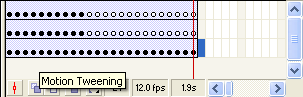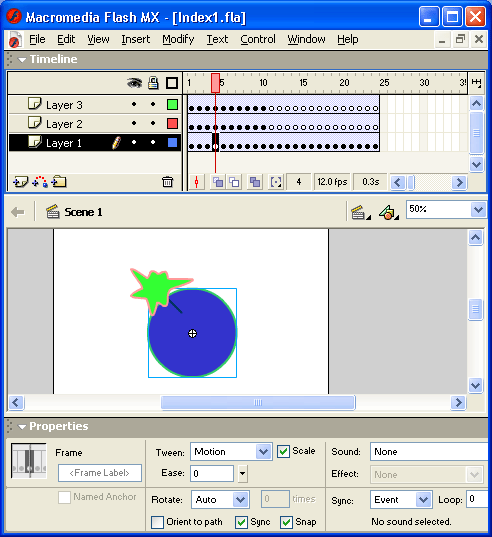Редактирование
анимации
В результате
тестирования может оказаться, что созданный «мультик» не в полной
мере соответствует авторскому замыслу, и требуется его подправить.
Как и при
создании «мультика», при его редактировании удобнее всего работать
с панелью временной диаграммы, а точнее -с
контекстными меню
этой
панели.
Напомним,
что контекстное меню связано с определенным объектом и содержит команды, которые
могут быть применены к данному объекту в текущей ситуации (в данном контексте).
Для каждого
вида кадров временной диаграммы предусмотрено собственное контекстное меню.
Например, существует контекстное меню ключевого кадра, контекстное меню «обычного»
кадра (Frame), контекстное меню кадров tweened-анимации. Если на начальных этапах
освоения Flash MX у вас будут возникать трудности в определении типа кадра,
то вы можете воспользоваться всплывающей подсказкой. Она появляется на экране
при наведении указателя мыши на значок кадра (рис. 8.5).
Правда, при
этом следует иметь в виду, что все кадры, не относящиеся к tweened-анимации,
обозначаются в данном случае как Static (Статичные), что показано на рис. 8.5
справа.

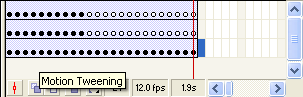
Рис. 8.5.
Всплывающие подсказки с указанием типа кадра
Flash предоставляет
следующие возможности по редактированию анимированной последовательности:
-
коррекция содержимого
любого ключевого кадра;
-
добавление ключевых
кадров; новый кадр всегда вставляется только после завершающего кадра последовательности;
можно добавлять ключевые кадры двух типов:
-
с наследуемым изображением
— с помощью команды
Insert Keyframe;
-
пустой кадр (без
содержания) - с помощью команды
Insert Blank Keyframe
(Вставить
пустой ключевой кадр);
-
добавление простых
(не ключевых) кадров; новый кадр может быть вставлен после любого ключевого
кадра; в простейшем случае вставка простого кадра позволяет «продлить
жизнь» предшествующему ключевому кадру; например, если в «мультике»
с шаром добавить несколько простых кадров после второго ключевого кадра, то
упавший шар некоторое время полежит, и только потом развалится; чтобы добавить
простой кадр, следует щелкнуть правой кнопкой мыши на том ключевом кадре,
после которого вы хотите поместить новый кадр, и выбрать в контекстном меню
команду
Insert Frame
(Вставить кадр); простой кадр отображается на
временной диаграмме светлым прямоугольником;
-
преобразование ключевого
кадра в простой; выполняется с помощью команды
Clear Keyframe
(Очистить
ключевой кадр), входящей в контекстное меню; содержание «очищенного»
ключевого кадра и всех простых кадров до последующего ключевого кадра заменяется
на содержание кадра, предшествующего «очищенному» ключевому кадру;
-
копирование одного
или нескольких кадров; выполняется с помощью команд контекстного меню
Copy
Frames
(Копировать кадры) и
Paste Frames
(Вставить кадры); вставку
можно выполнять после любого ключевого кадра;
-
перемещение одного
или нескольких кадров; выполняется с помощью команд контекстного меню
Cut
Frames
(Вырезать кадры) и
Paste Frames;
вставку можно выполнять
после любого ключевого кадра;
-
удаление одного или
нескольких кадров; для удаления кадра следует щелкнуть на нем правой кнопкой
мыши и выбрать в контекстном меню команду
Remove Frames
(Удалить кадры);
-
изменение порядка следования
кадров на обратный (реверс); для выполнения этой операции следует выбрать
последовательность кадров (она должна начинаться и заканчиваться ключевым
кадром) и в контекстном меню выбрать команду
Reverse Frames
(Развернуть
кадры). Попробуйте, например, с помощью этой операции «восстановить»
разбитый шар из рассмотренного выше примера.
Свойства отдельного
кадра можно также изменить с помощью панели инспектора свойств кадра. Для любого
«статичного» кадра (то есть кадра, не являющегося частью tweened-анимации),
эта панель содержит один и тот же набор элементов (рис. 8.6):
-
текстовое поле
<Frame
Label>
(Метка кадра), предназначенное для ввода имени (или метки) кадра;
механизм меток, введенный в Flash MX, позволяет реализовать навигацию между
кадрами фильма, благодаря чему посетитель сайта может вернуться на тот или
иной кадр; собственно механизм переходов реализуется в виде сценария на ActionScript;
технология- создания сценария на ActionScript рассмотрена в одиннадцатой главе;
-
раскрывающийся список
Tween
(Услужливый), который содержит перечень возможных способов использования
tweened-анимации; таких способов три:
-
None
(Никак)
— tweened-анимация не используется;
-
Motion
(Движение)
- tweened-анимация движения;
-
Shape
(Форма)
- tweened-анимация трансформации объекта;
-
раскрывающийся список
Sound
(Звук), позволяющий выбрать и связать с кадром звуковой символ;
если ни с одним кадром фильма не связан звук, то список содержит единственный
пункт -
None
(Никакой); об использовании в фильме звукового сопровождения
рассказано в одиннадцатой главе; все остальные элементы, связанные с установкой
параметров звука, становятся доступны только после назначения кадру звукового
символа;
-
кнопка без названия,
но с длинным пояснением —
Edit the action script for this object
(Редактировать
сценарий для этого объекта), щелчок на которой обеспечивает вызов панели редактора
ActionScript.
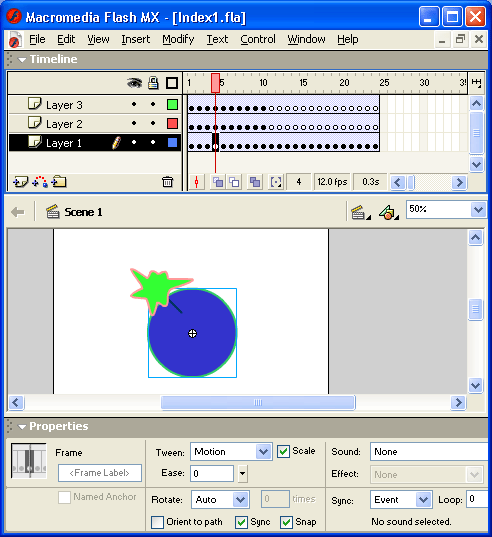
Рис. 8.6.
Инспектор свойств «статичного» кадра